アラスカ航空のマイレージプログラム「Mileage Plan」は、バイマイルでマイルを購入する事ができます。不定期に開催されるセールを利用すれば40%前後のボーナスをもらえます。更に、ポイントサイトを利用すると、キャッシュバックも得られます。
アラスカ航空のマイルをキャッシュバックを受けお得に購入する方法をまとめます。
2つのポイントサイト
まずはアラスカ航空のマイルを購入する上で必要となる、2つのサービスについての概要です。
アラスカ航空のマイルはPoints.comから購入する
Points.comとは、航空会社のマイルやホテルのポイントなど、各種ポイントを扱っているシステムです。自社システムでポイント販売をするのではなく、ポイントの販売をPoints.comに委託しているようなイメージですかね。
アラスカ航空は、このPoints.comからマイルを購入することになります。
TopCashbackでキャッシュバックを受ける
Top Cashbackはアメリカ圏のキャッシュバックサイトです。日本で言うところの、ハピタスのようなサイトです。TopCashbackを経由してマイルを購入すると、キャッシュバックが得られます。
キャッシュバックを受けてお得にマイルを購入する方法
ここからは、前述のTop CashbackとPoints.comを利用して、マイルを購入する方法をご紹介していきます。
全体的には、以下の3ステップが必要になります。

アラスカ航空のアカウント作成
この後の手順を進めていくと、アラスカ航空のサイトにログインする手順があります。事前にアラスカ航空のアカウントを作成しておきましょう。
TopCashbackを経由する
アカウント作成
TopCashbackを利用するには、事前にアカウントを作成する必要があります。まだアカウントが無い人は、作成しておきましょう。
Points.comを選択
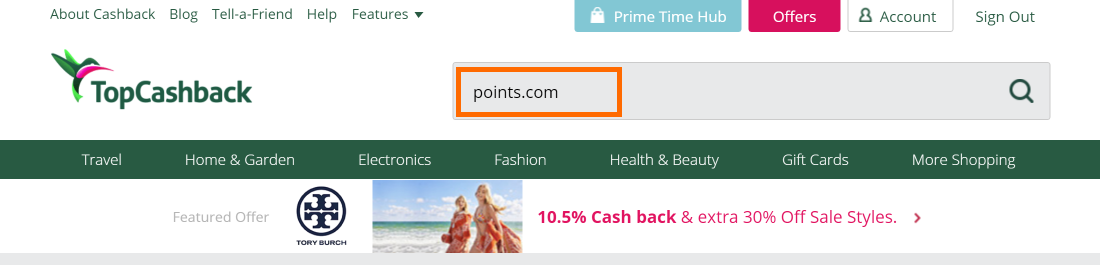
検索ボックスから、points.comを検索します。
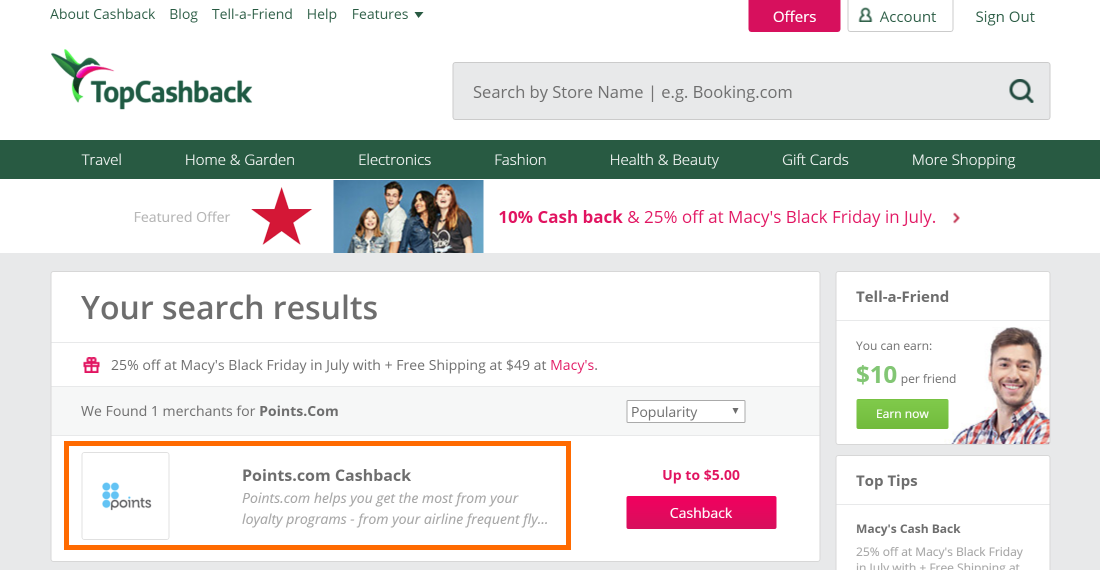
検索結果にPoints.comが表示されますので、Cashbackをクリックしてます。
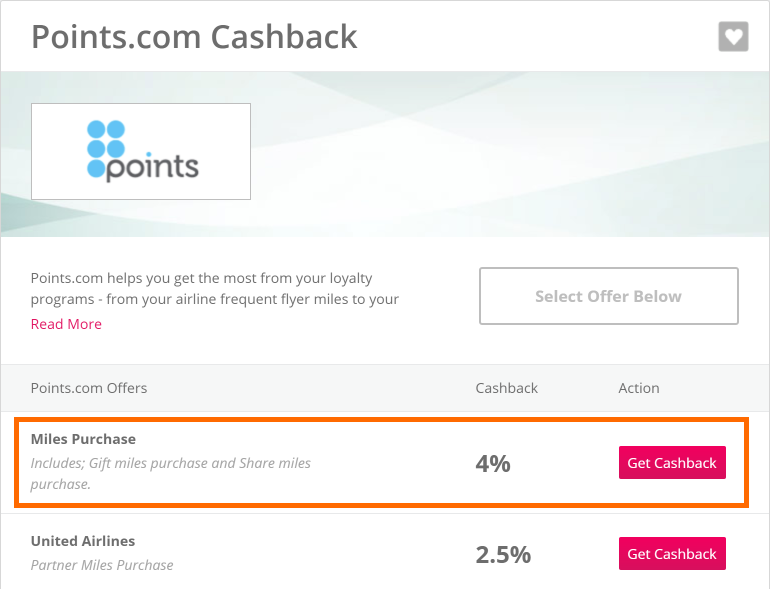
アラスカ航空のマイルを購入する場合は、Miles Purchaseを選択する必要があります。右側のGet Cashbackをクリックして、Points.comのサイトへ移動します。
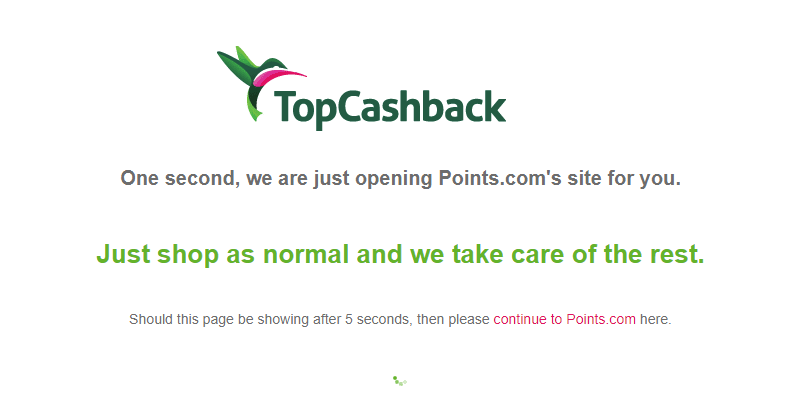
Points.comのサイトへ移動している最中は、ブラウザを閉じないように注意しましょう。
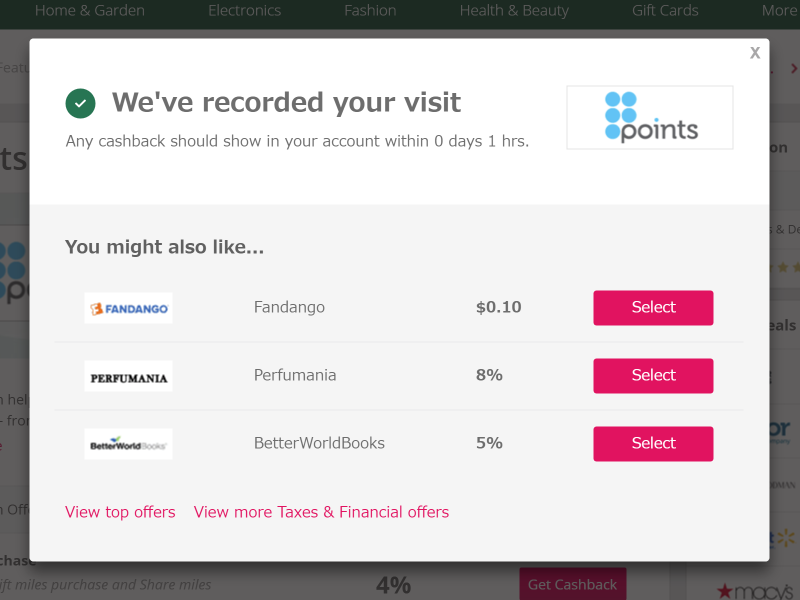
正常にPoints.comのサイトへ移動が完了すると、上記の様な画面が表示されます。もし失敗している場合は、Cookieを削除したうえで、最初からやり直した方が良いと思います。
Points.comとアラスカ航空の紐付け
正常にTopCashbackでの処理が完了すると、Points.comに自動的に移動します。ここからは、Points.comでの作業になります。
アカウント作成
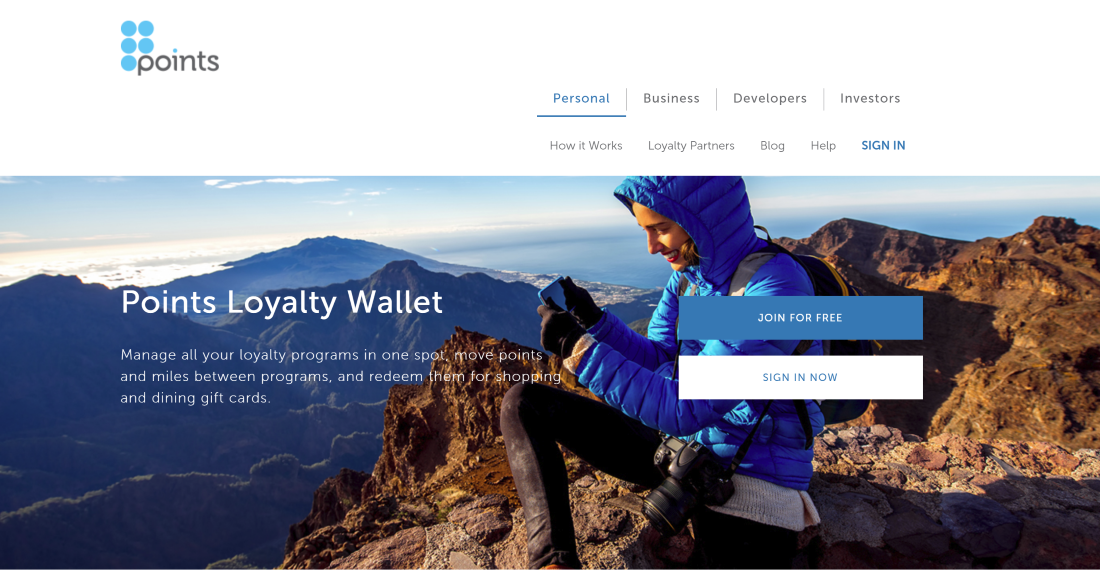
JOIN FOR FREEをクリックします。
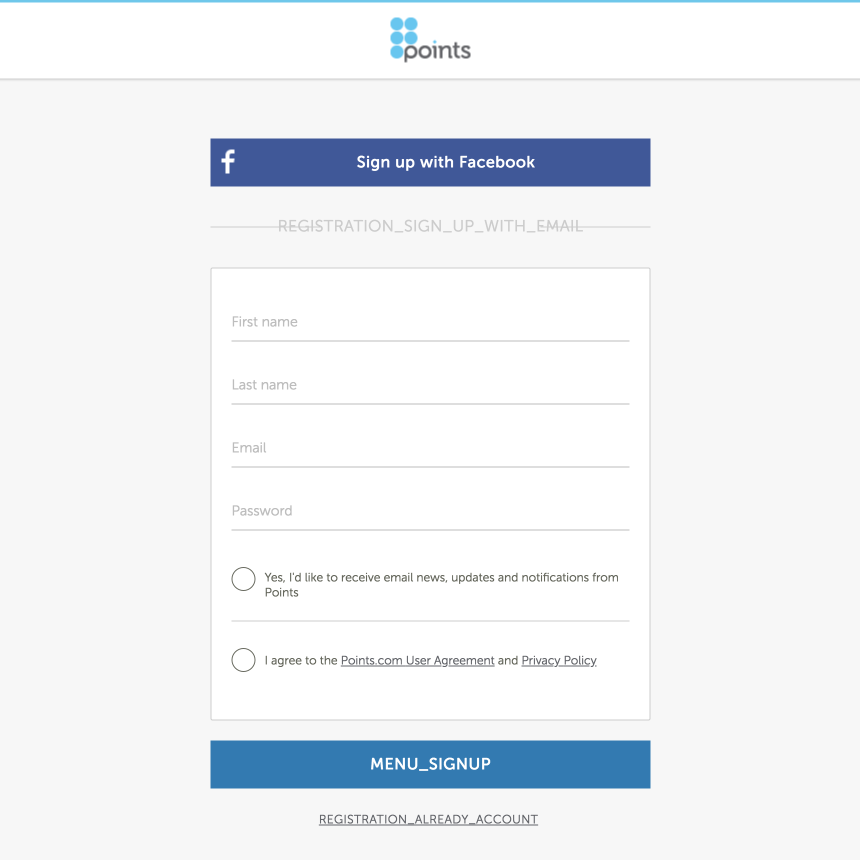
Facebookの認証、またはPoints.com用のアカウント作成します。お好きな方を選びましょう。アカウントの作成は一瞬です。
アカウントの紐付け
アカウント作成が完了したら、Points.comのアカウントと、各種ポイントサービスのアカウントを紐付ける画面が表示されます。今回はアラスカ航空のマイル購入のため、アラスカ航空のアカウントを紐づけます。
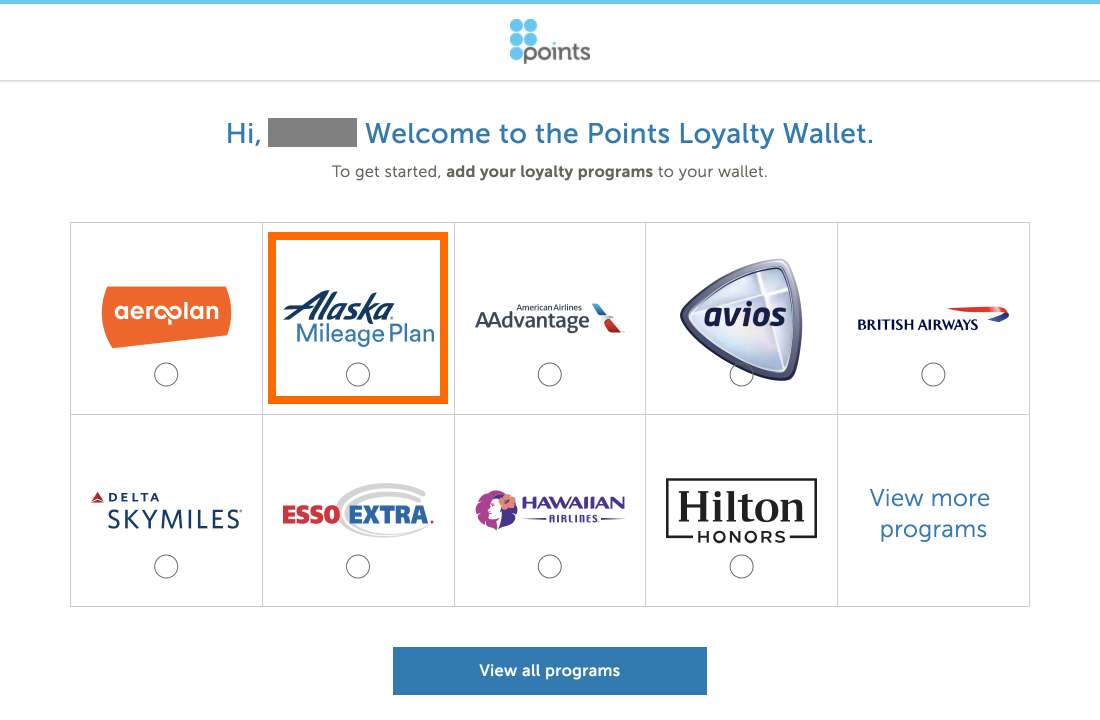
アラスカ航空のアイコンを選択します。
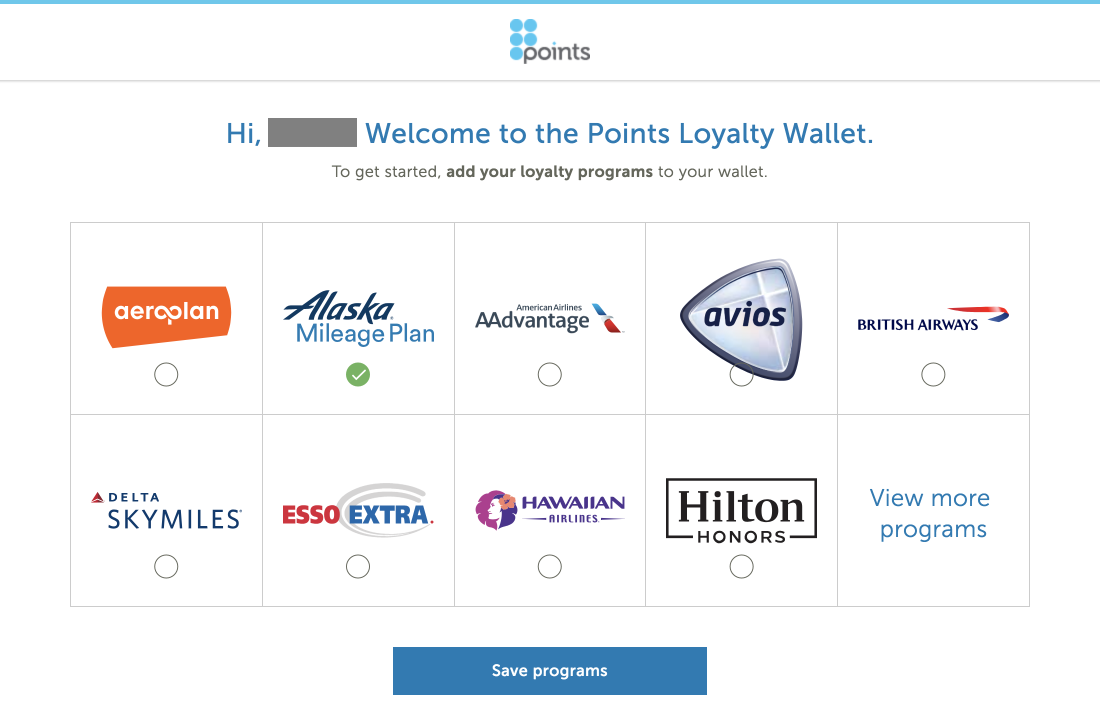
アラスカ航空にチェックが入ったら、Save programsをクリックします。
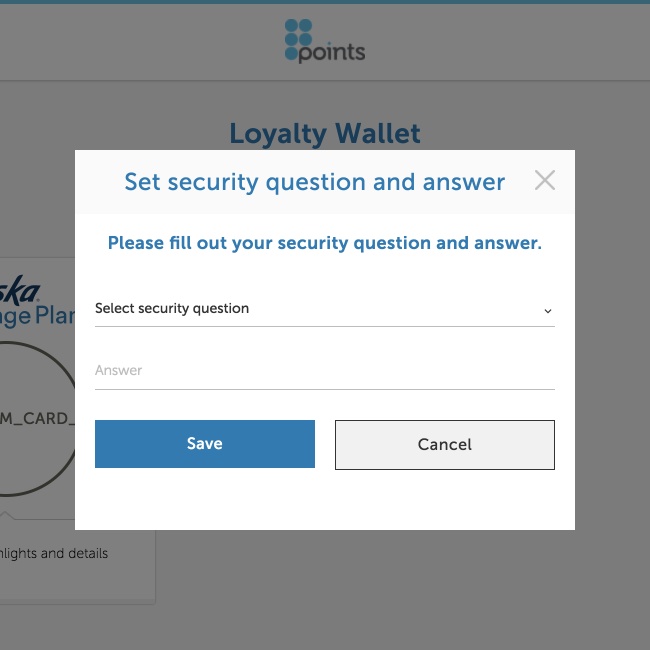
セキュリティ用の質問と回答の設定画面が表示されるので設定します。
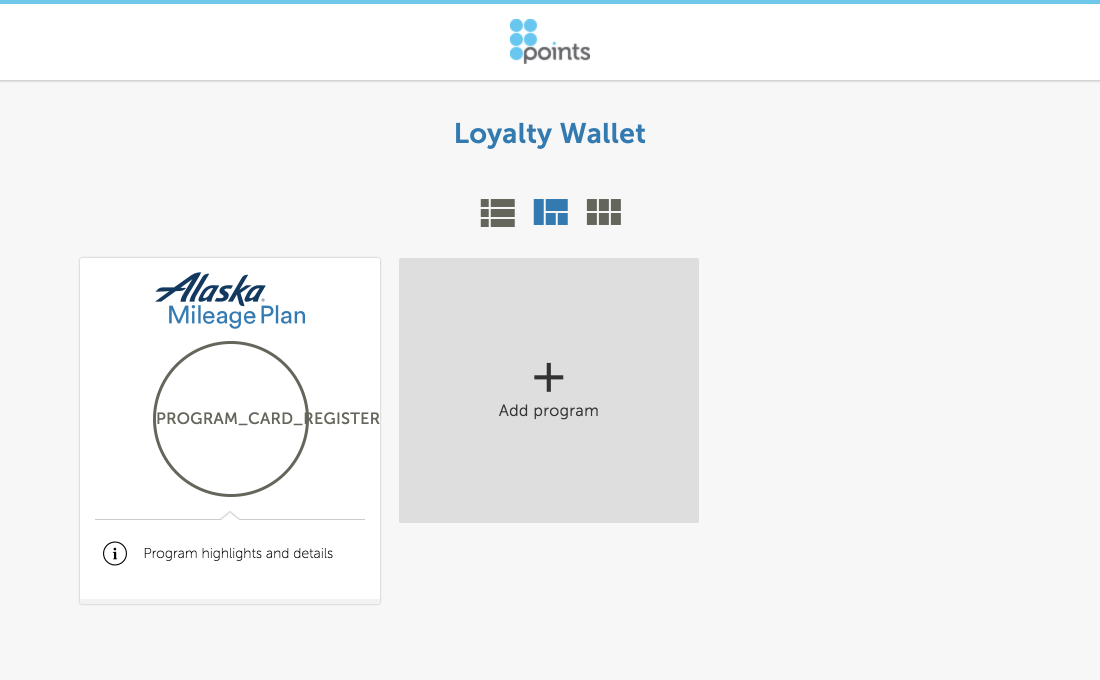
Points.comのLoyalty Walletにアラスカ航空のパネルが表示されます。この時点では、まだ、アラスカ航空のアカウントと、Poinsts.comのアカウントは紐づいていません。パネルをクリックして、アカウントの紐付けを行います。
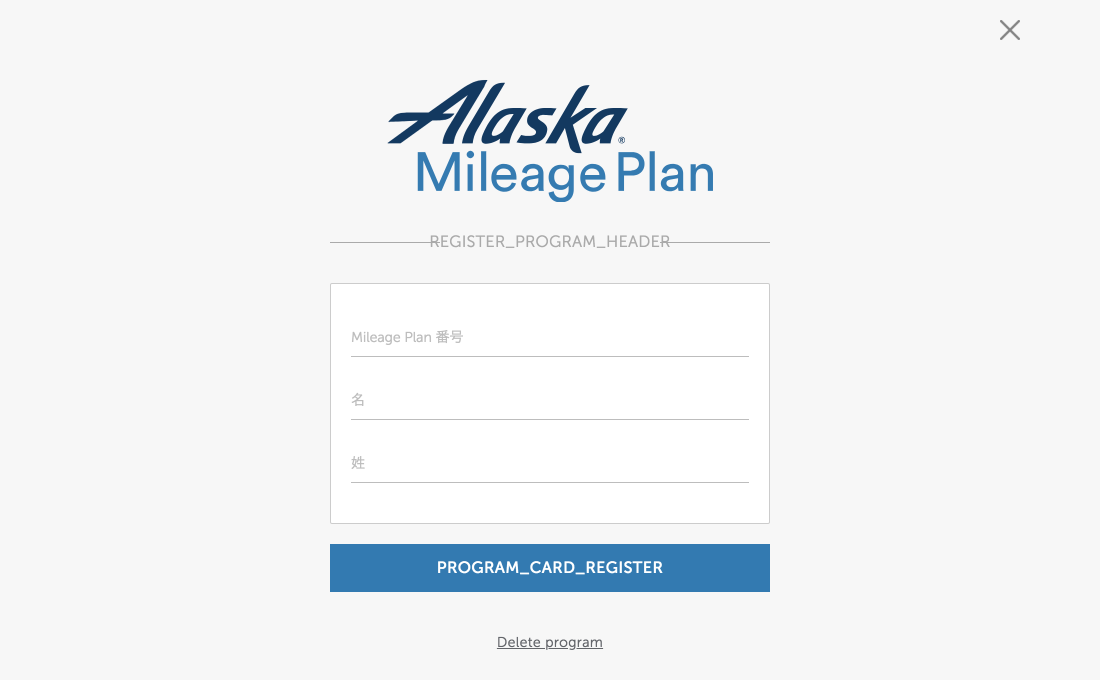
アラスカ航空のアカウントを入力します。ということは、事前にアラスカ航空のアカウントも作成しておく必要がありますね。
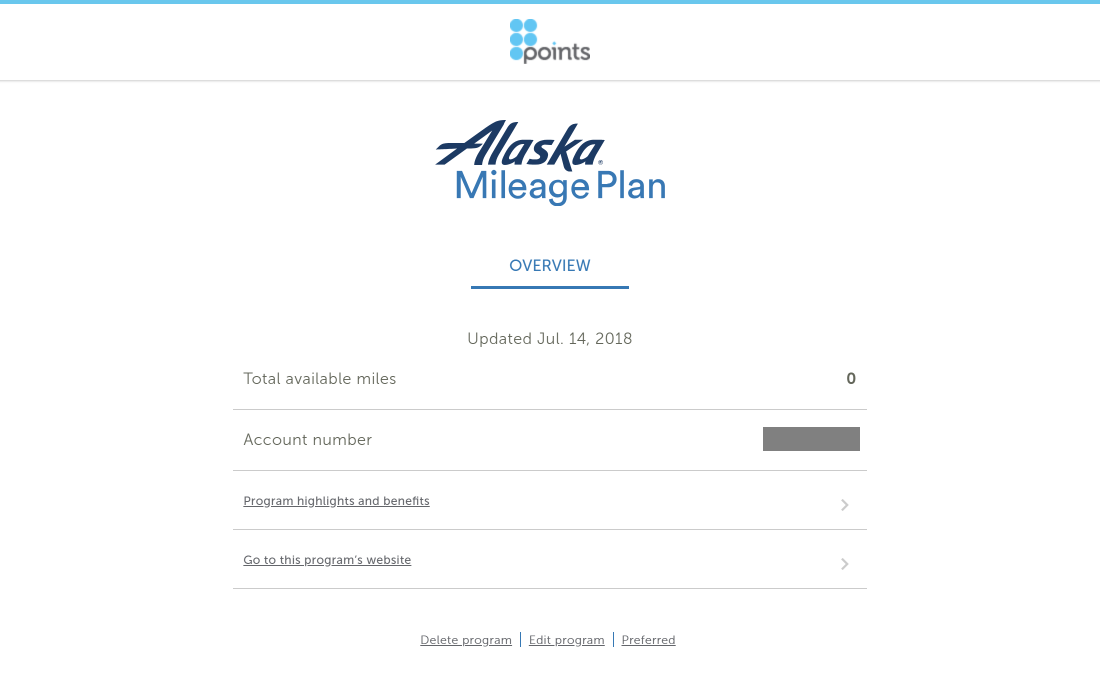
ここまでで、Points.comとアラスカ航空のアカウントの紐付けが完了です。
アラスカ航空へ移動
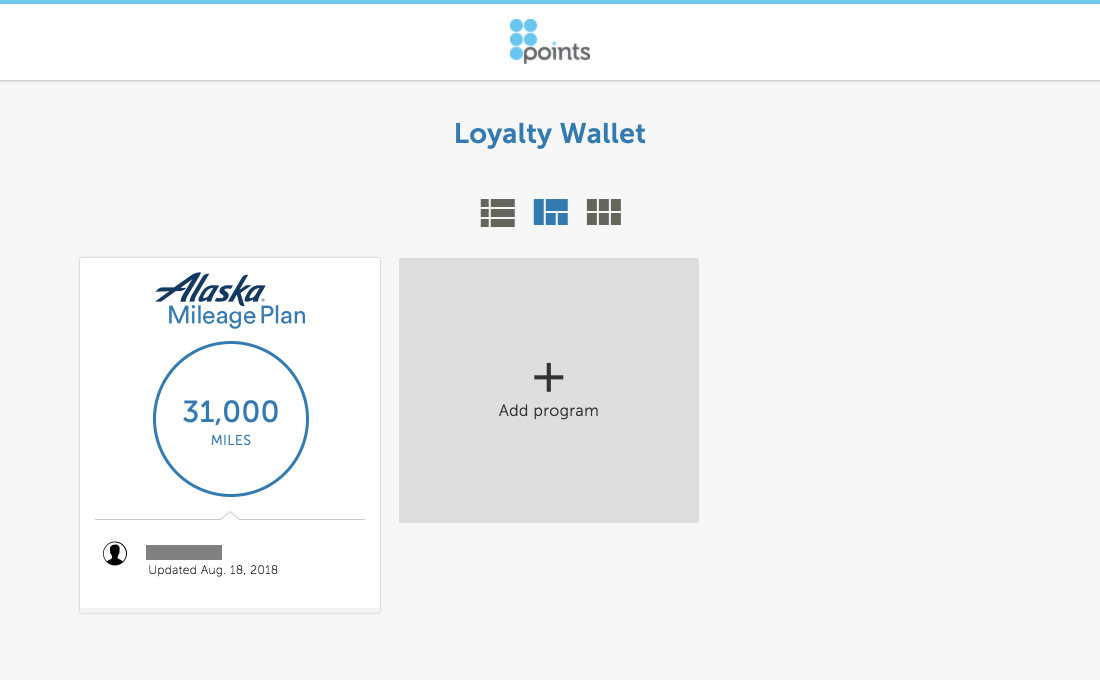
Loyalty Walletの画面から、アラスカ航空のパネルをクリックします。
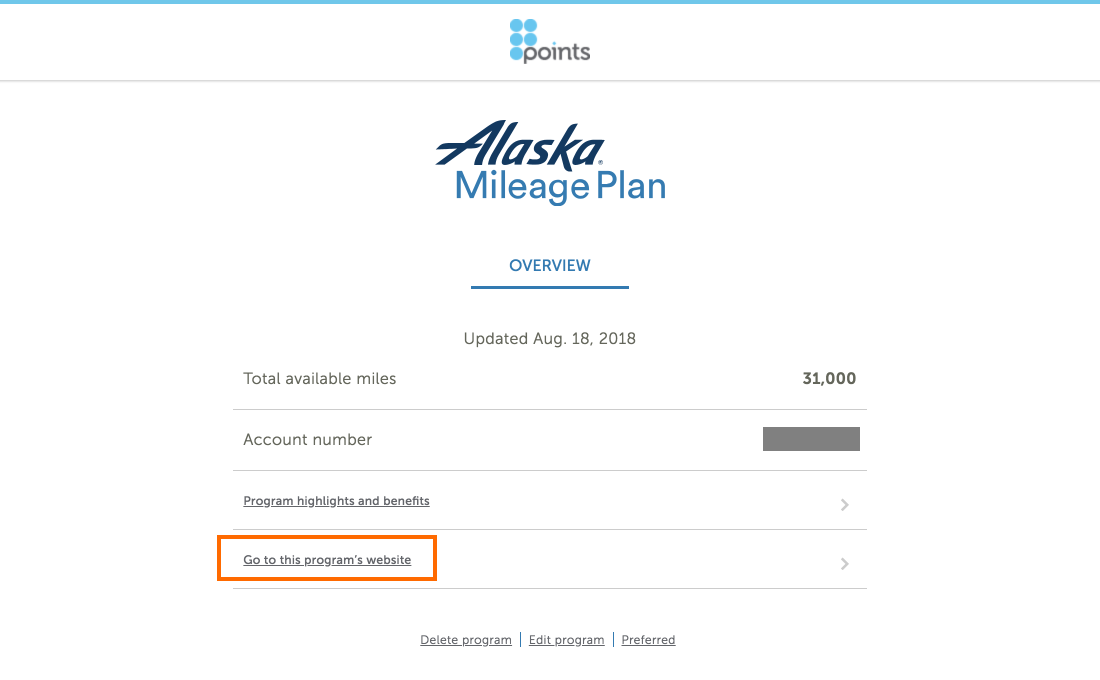
Go to this program’s websiteをクリックして、アラスカ航空のWEBページに移動します。
アラスカ航空でバイマイル
ここまでの処理が正常に完了すると、自動的にアラスカ航空のサイトに移動します。ここからは、アラスカ航空のサイトでの作業になります。ラストスパートです!
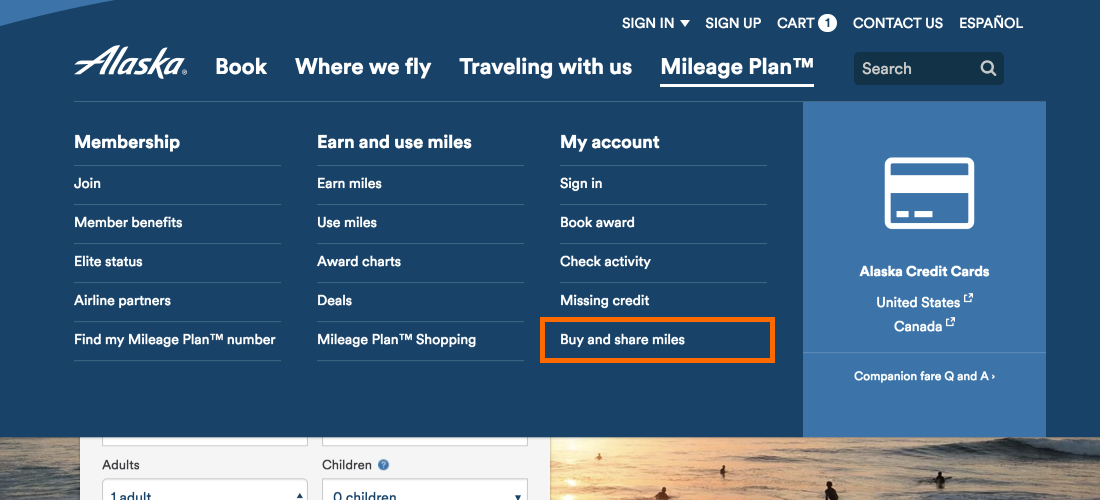
画面上段のメニューを開き、Buy and share milesをクリックします。
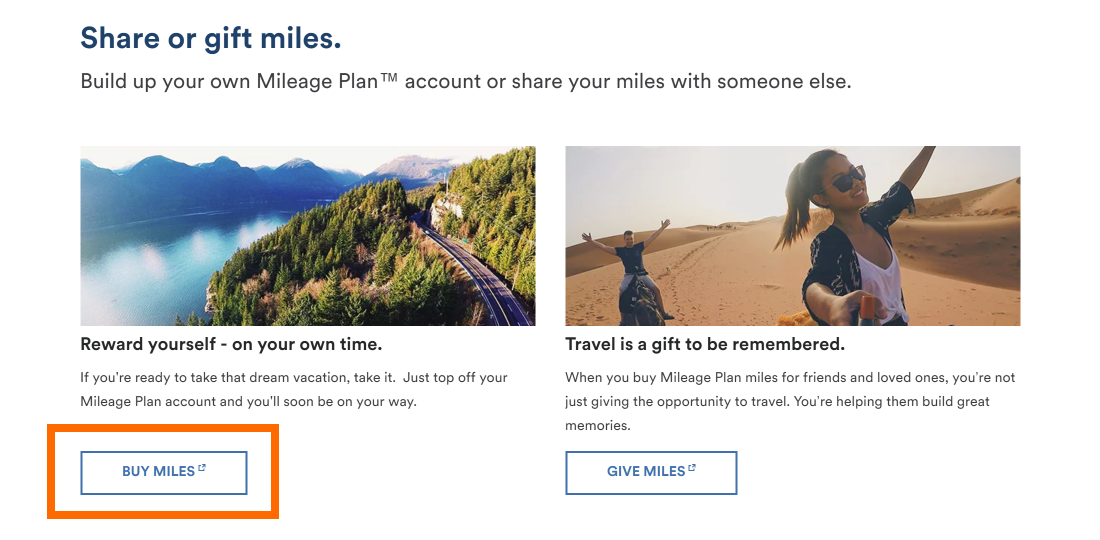
今回は自分用にマイルの購入をするため、BUY MILESをクリックします。
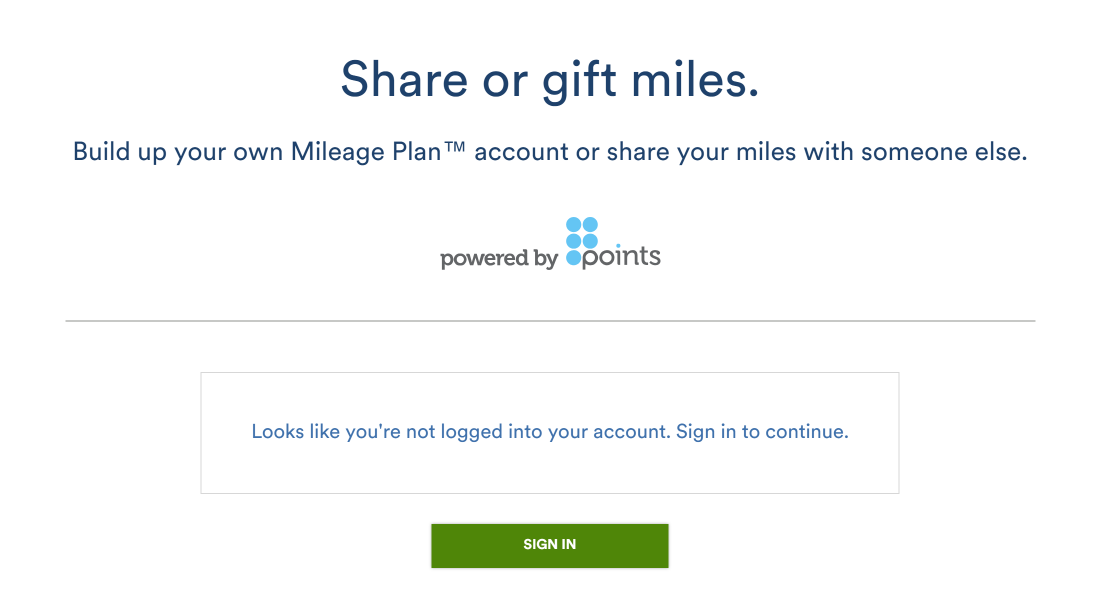
SIGN INをクリックします。既にアラスカ航空のサイトにログインしている場合は、この画面は表示されません。
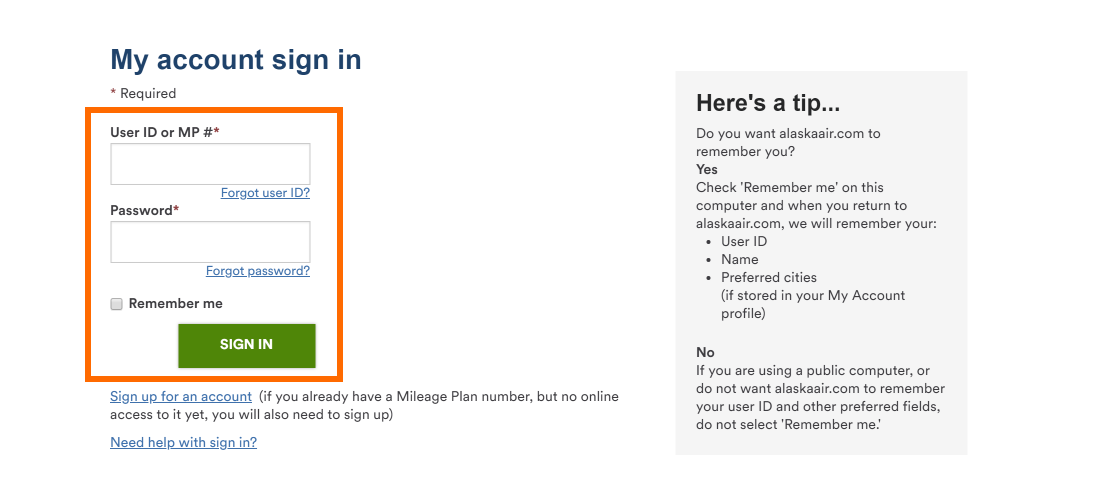
アラスカ航空のアカウントとパスワードを入力して、SING INをクリックします。
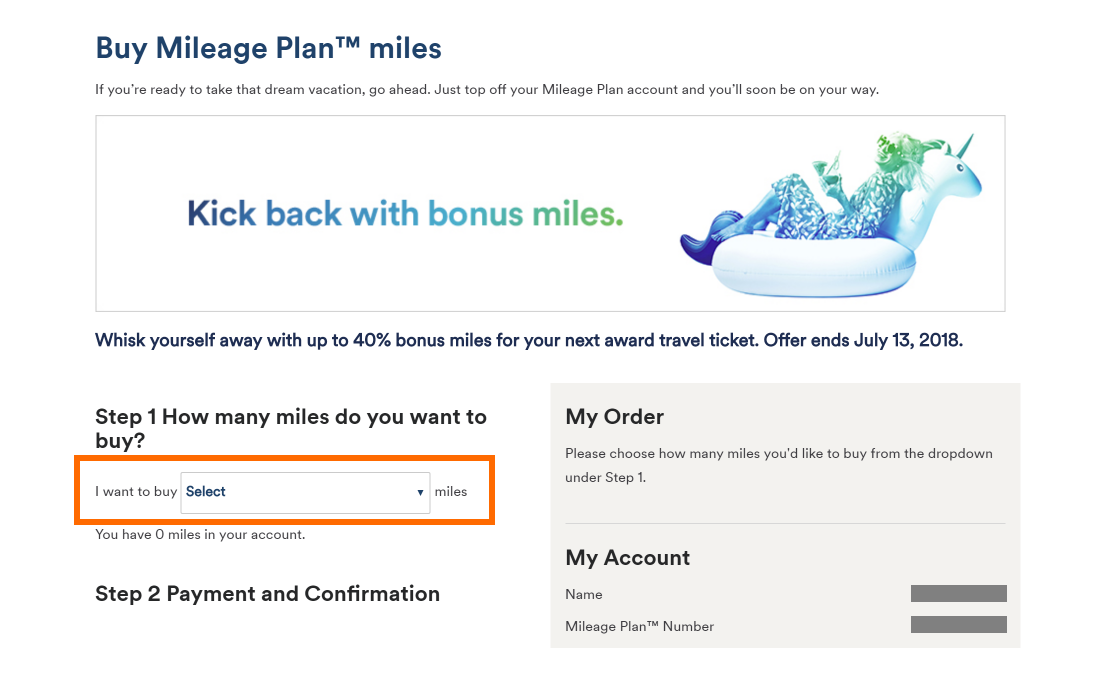
オレンジ色の枠で囲ったプルダウンから、購入したいマイル数を選びます。
なお、私がスクリーンショットを取得した時点では、40%のボーナスマイルキャンペーンが開催されていました。アラスカ航空では不定期ですがボーナスマイルキャンペーンを実施しているため、バイマイルをするならキャンペーンを狙った方が絶対お得です。
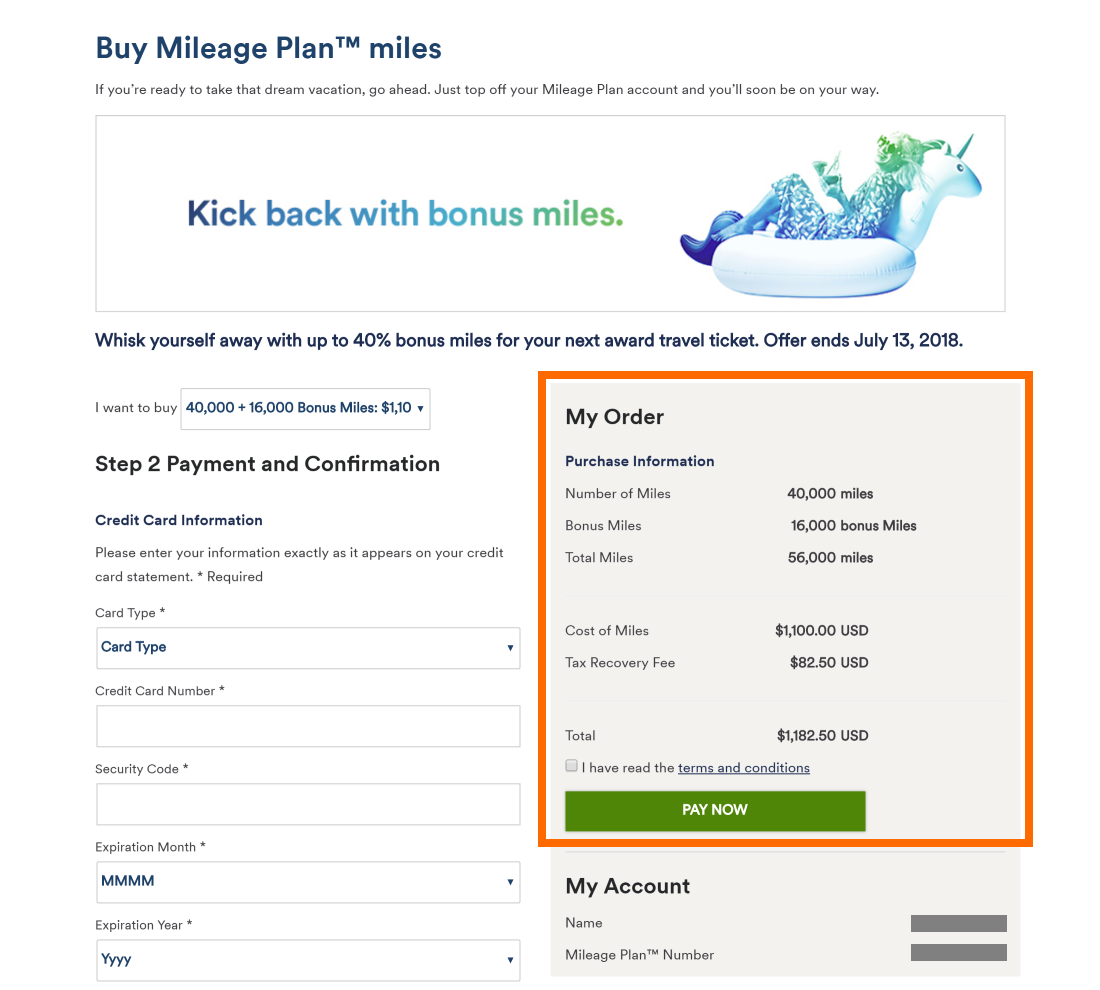
あとは購入マイル数と金額を確認して、決済を進めます。クレジットカード決済であれば、英語ではありますが、一般的な決済画面です。
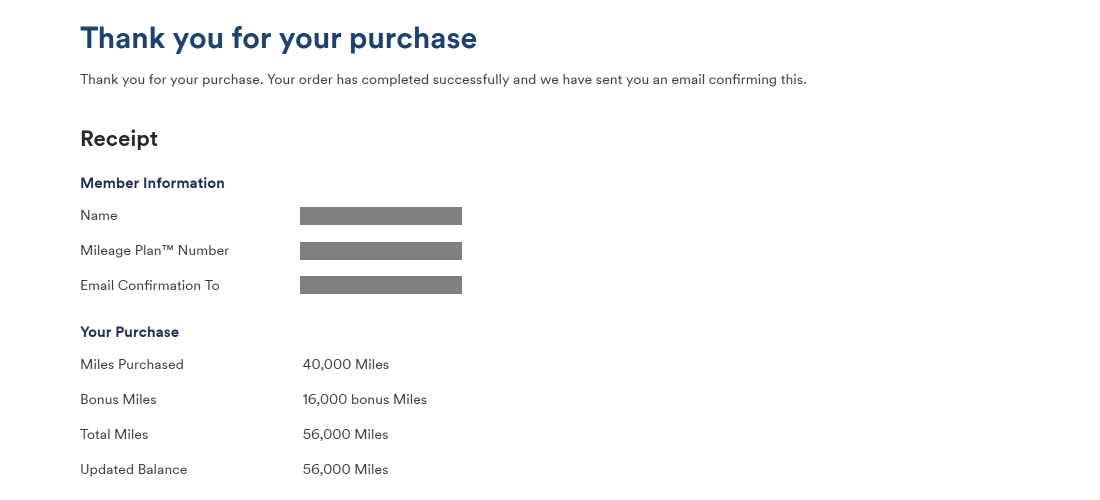
決済が正常に終了すると、レシートが表示されます。
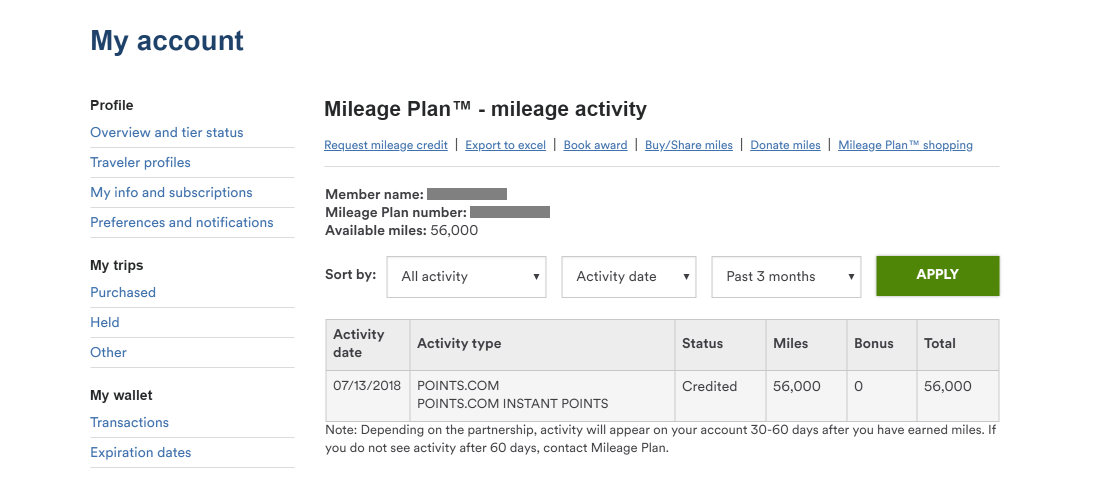
自身のマイル残高にも、購入したマイルが加算されます。
Top Cashbackのステータス
正しく処理が完了すると、Top Cashbackのページが更新されます。
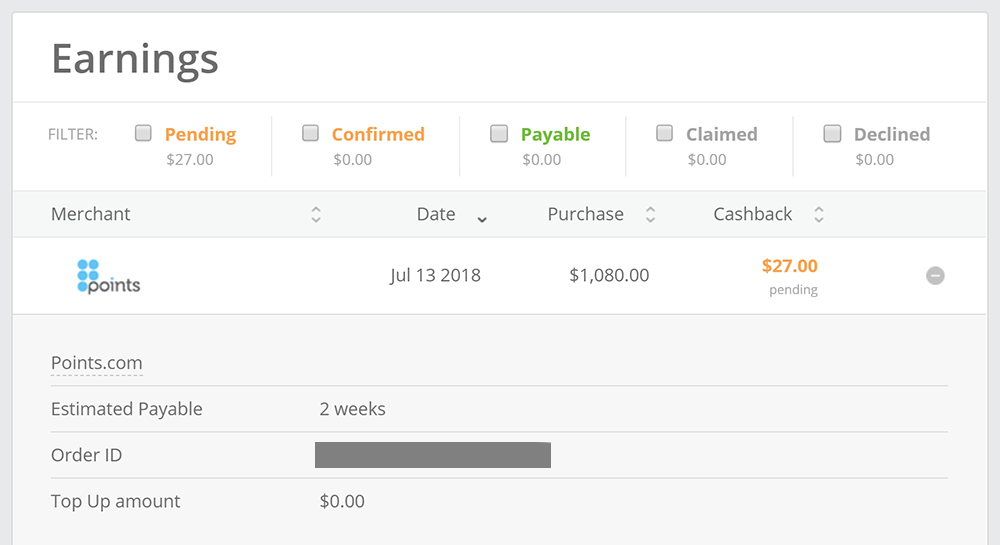
約2週間で支払い可能になると記載されています。支払い可能になるまでは、Pendingの状態が続きます。
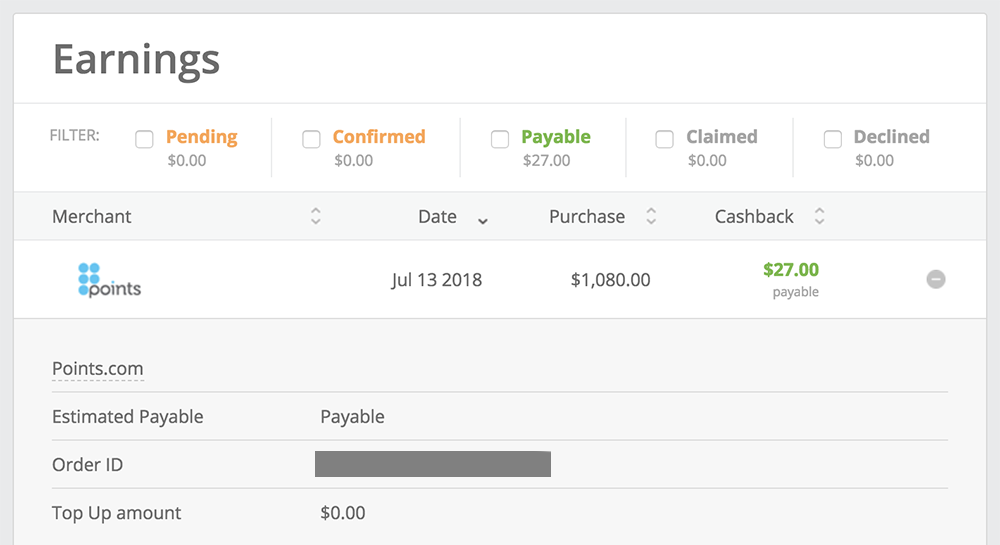
支払い可能になると、Payableに金額が表示されます。私の場合は、約1ヶ月後に支払い可能になりました。
キャッシュバックの引き出しにはPayPalが利用可能です。
まとめ
$1182.50(約13万円)に対して$27.00(約3,000円)のキャッシュバックなので、約2.3%のキャッシュバック率でした。
レート:1ドル=110円 換算
慣れない海外サイトのため多少の手間は感じるかもしれませんが、それでも30分もあれば実施できると思います。購入金額が大きかったこともありますが、30分の手間で3,000円のキャッシュバックはお得ではないでしょうか。
アラスカ航空のバイマイルを考えている方は、是非実践してみてください

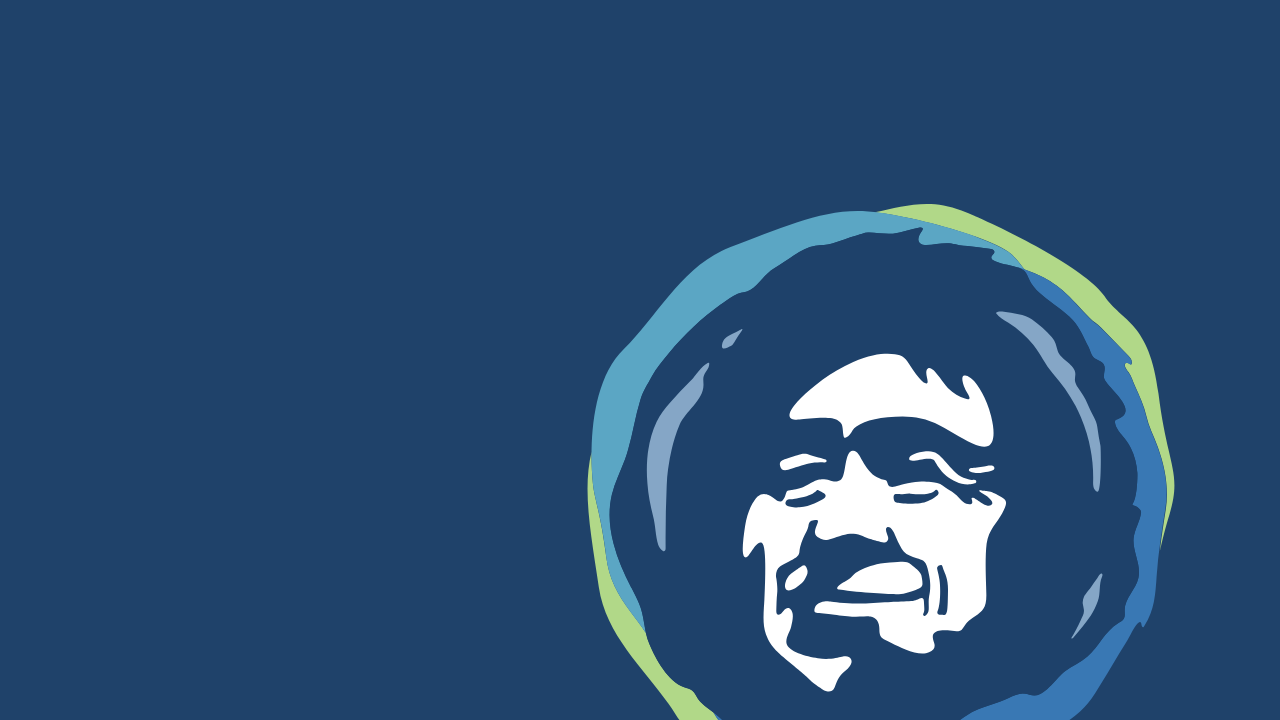
コメント